
Vad du ska veta:
- Använda sig av Ctrl + C och Ctrl + V. för att kopiera och klistra in på Facebook-skrivbordet.
- Du kan kopiera vad som helst på Facebook utom videor och klistra in det någon annanstans.
- Facebook använder enhetens urklipp för att lagra kopierade objekt tillfälligt före en klistra in.
Den här artikeln omfattar kopiering och klistra in på Facebook med webbläsaren på skrivbordet och Facebook-appen.
Kopiera och klistra in på Facebook Desktop
Du kan kopiera och klistra in på Facebook för att dela ett motiverande citat, ett textavsnitt eller något annat. Facebook gör det snabbt och enkelt.
-
Logga in på Facebook med din e-postadress (eller telefonnummer)
och lösenord) i vilken webbläsare som helst på din dator. -
Gå till innehållet du vill kopiera på ditt nyhetsflöde eller på någon annans tidslinje.
-
Markera texten genom att klicka och dra med musen från början till slutet av texten du vill kopiera.
-
Högerklicka på den markerade texten och välj Kopiera från snabbmenyn. Du kan också använda snabbtangentkombinationer av Ctrl + C på Windows (eller Kommando + C på en Mac).
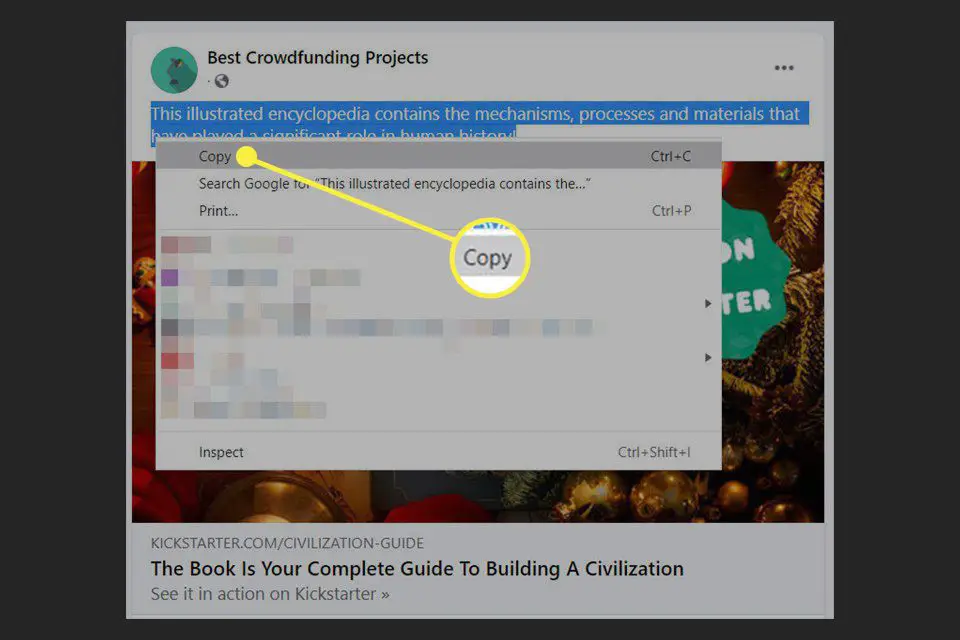
-
Gå till den plats där du vill klistra in den kopierade texten. Det kan vara en chatt på Messenger, din statusuppdatering eller någon annanstans på Facebook. Placera markören och klistra in texten med Ctrl + V. på Windows eller Kommando + V. på Mac. Du kan också högerklicka för att öppna snabbmenyn igen och välja Klistra från alternativen.
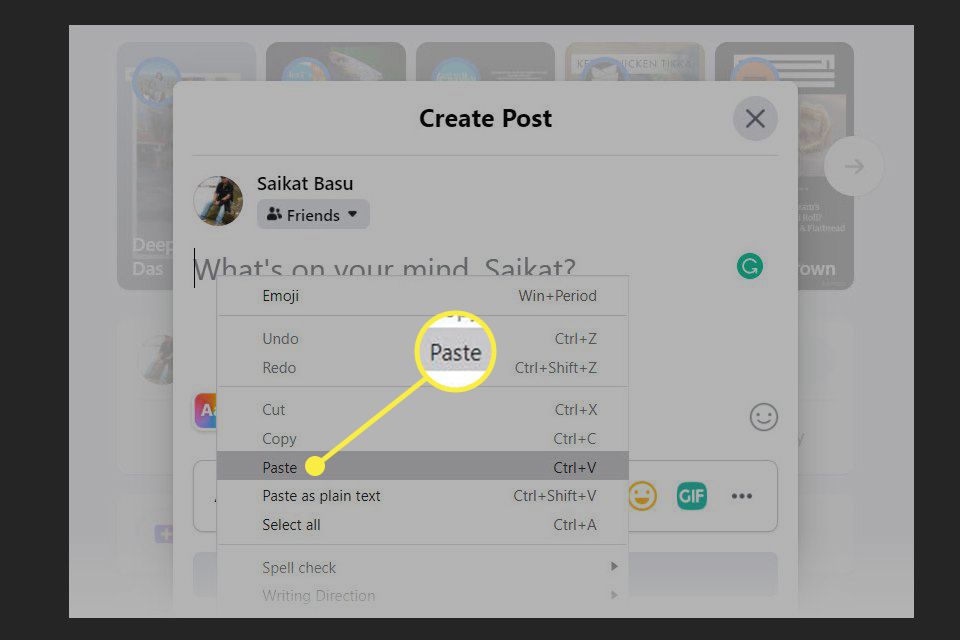
Kopiera och klistra in Facebook-foton på skrivbordet
Vill du kopiera de fina inspirerande bildcitaten eller någon annan bild? Det är enkelt att kopiera och klistra in allt annat i webbläsaren.
-
Gå till bilden du vill kopiera.
-
Högerklicka på bilden och välj Kopiera bild från snabbmenyn. Du kan också använda samma metod i Gallerivyn.
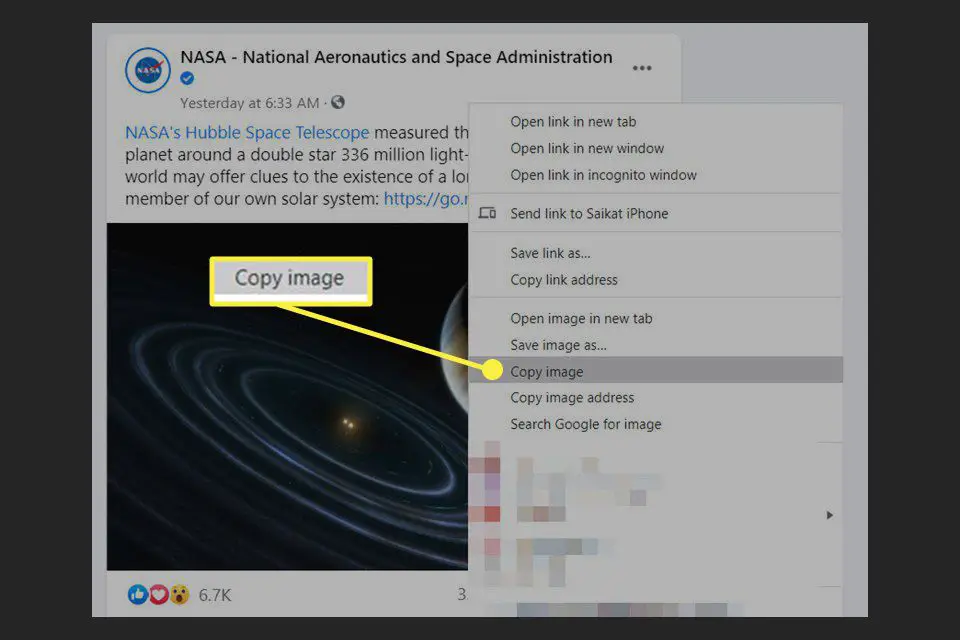
-
Klistra in det i ett nytt meddelande, en chatt i Messenger eller någon annan plats på din dator.
Kopiera och klistra in på Facebook Mobile Apps
Kopiera och klistra in på Facebook-appen för iOS eller Android är ännu enklare och snabbare. Skärmdumparna nedan är från Facebook för iOS.
-
Öppna och logga in på Facebook-appen.
-
Bläddra igenom ditt Facebook-flöde eller någon annans tidslinje och gå till det inlägg du vill kopiera. Tryck på texten en gång för att vidga den vid behov.
-
Du kan också hålla ned hyperlänkar eller taggar i inlägget för att kopiera och klistra in dem någon annanstans.
-
Tryck och håll ned texten för att markera hela textblocket. Välj Kopiera för att lagra innehållet i telefonens universella urklipp.
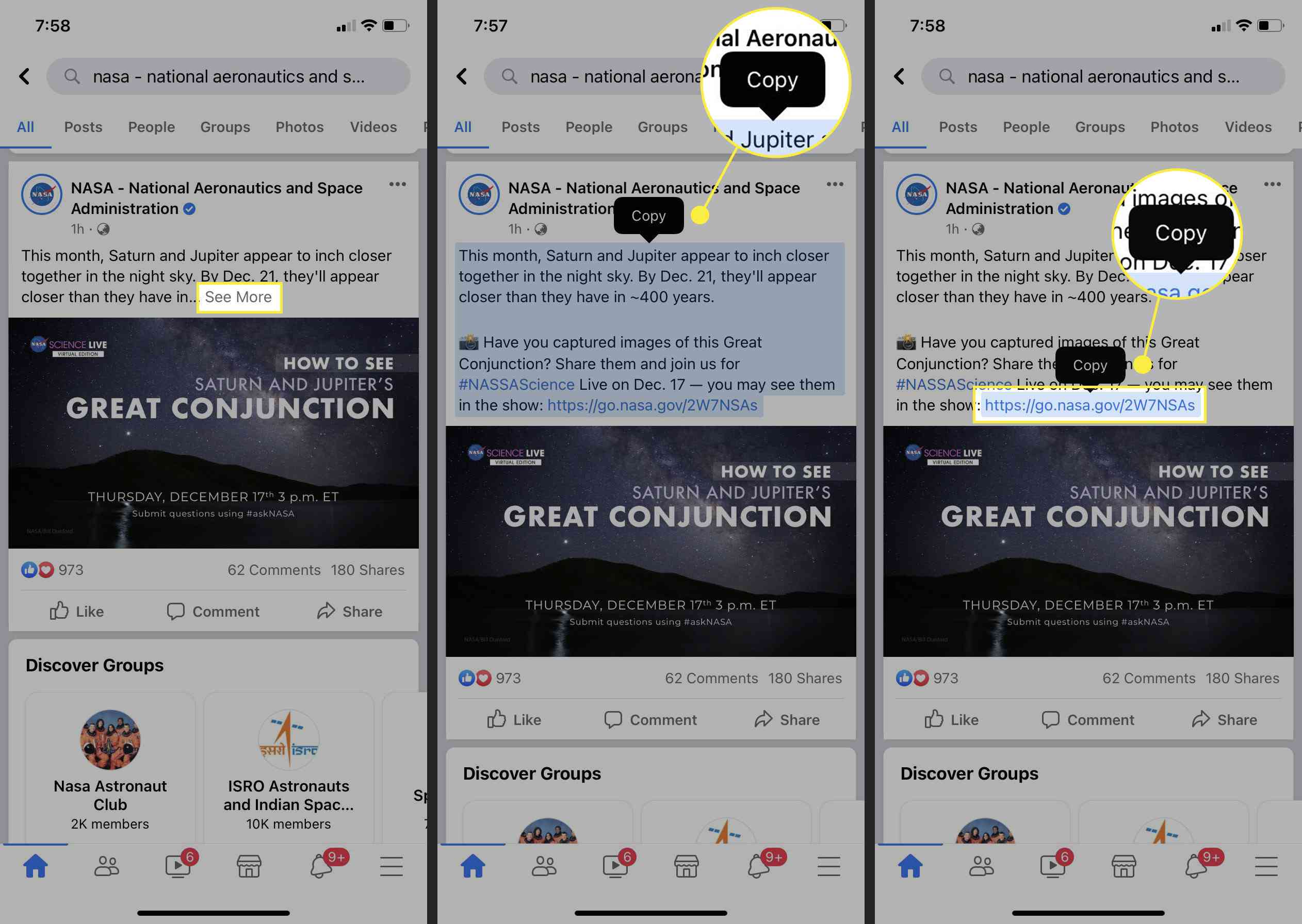
-
Du kan nu klistra in innehållet var du vill.
Kopiera och klistra in foton på Facebook-appen
Facebook tillåter inte att delade videor kopieras och klistras in. Men inga sådana begränsningar hindrar dig från att kopiera ett foto från ett Facebook-inlägg och använda en annan app som WhatsApp för att dela den.
-
Gå till Facebook-inlägget med fotot du vill kopiera.
-
Tryck en gång för att välja och öppna den i Galleri se.
-
Tryck och håll ned fotot för att visa menyn. Välj Kopiera foto för att skicka bilden till Urklipp.
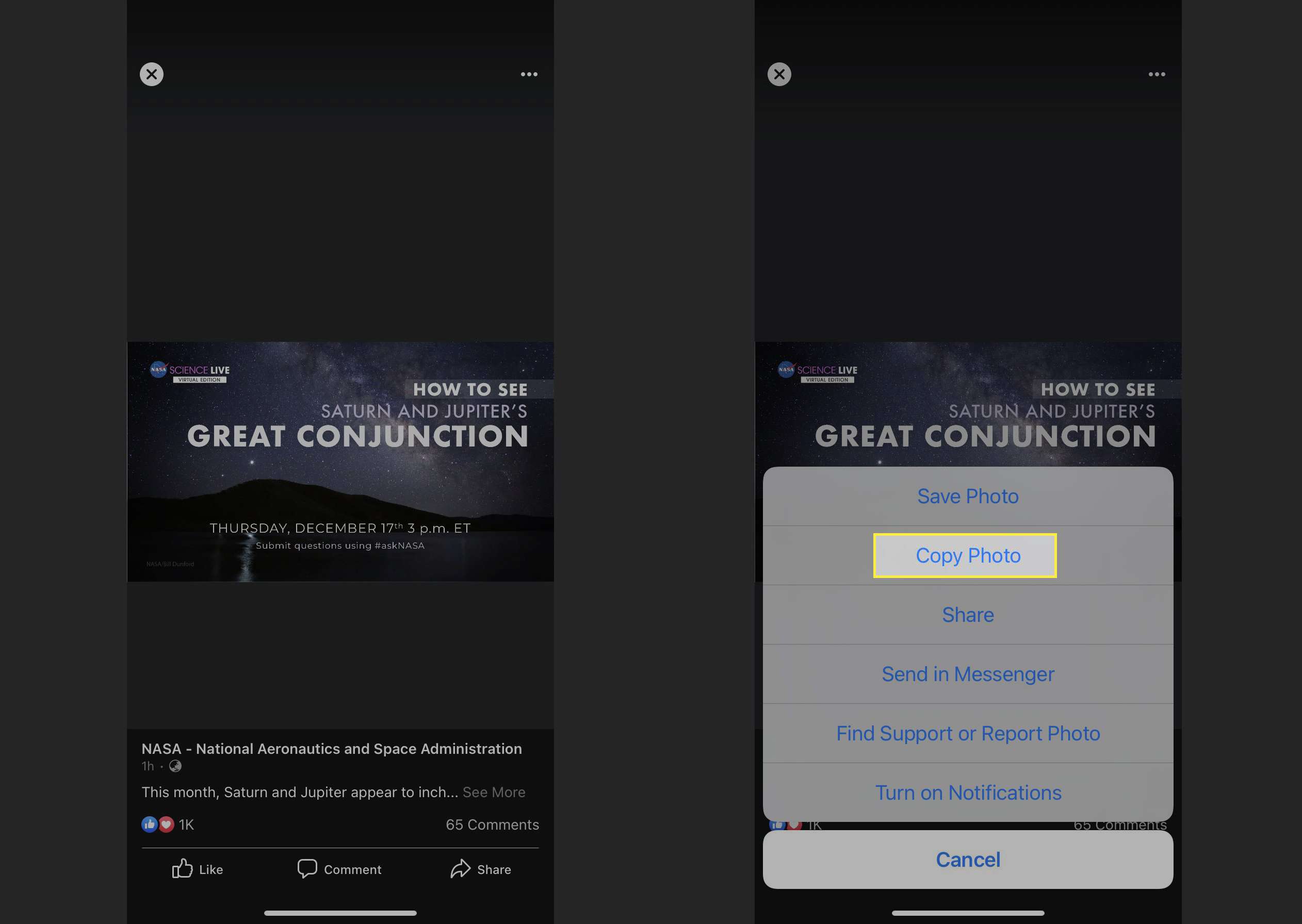
-
Klistra in fotot i någon annan app som stöder foton. Du kan till exempel ta ett foto från Facebook och dela det via Twitter eller WhatsApp.